# Catálogo de endereços
Partes desse tópico podem ter sido traduzidas por computador ou IA.
Na seção Address book, você pode adicionar novos usuários, editar os existentes e também formar grupos de usuários.
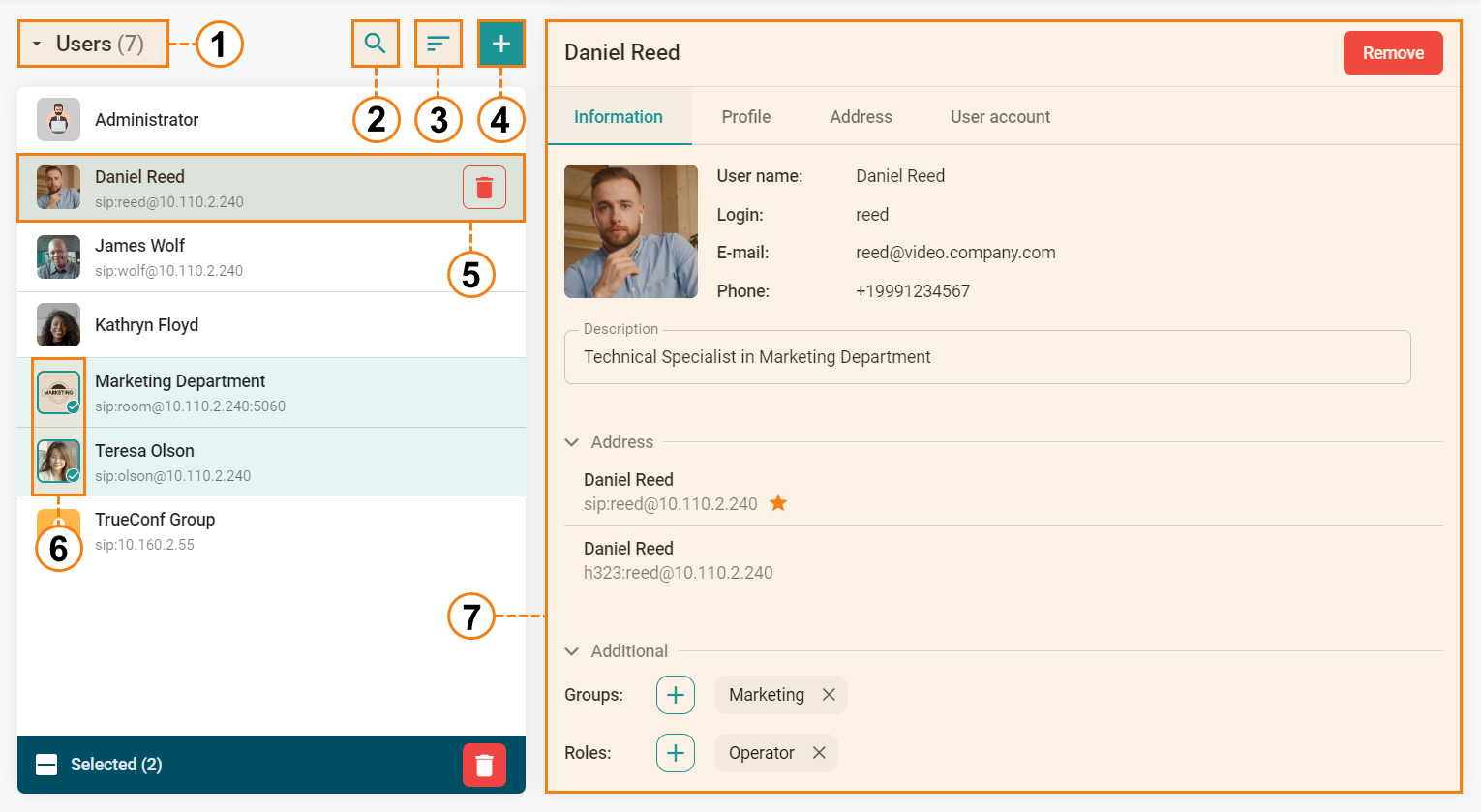
Seleção de exibição da lista: usuários ou grupos.
Pesquisa de contatos na lista de endereços.
Classificação da lista (de A a Z) ou (de Z a A).
Criar um novo usuário ou grupo (ao escolher a exibição de grupos).
Contato do usuário com:
nome exibido;
linha de chamada;
botão de exclusão.
Seleção múltipla de usuários para exclusão.
Cartão do contato selecionado com informações sobre ele divididas em abas: Informação, Perfil, Endereço, Conta.
Você também pode excluir usuários em massa marcando os necessários.
Você não poderá remover da lista de contatos os usuários que estão participando de uma conferência no momento.
# Criação de contato e grupo
Para adicionar um novo assinante à agenda, clique em  , insira o nome a ser exibido e clique em Save. A ficha de contato será aberta na aba Profile.
, insira o nome a ser exibido e clique em Save. A ficha de contato será aberta na aba Profile.
Para criar um grupo, é necessário ativar a exibição de grupos e repetir as ações descritas acima. Depois disso, um grupo vazio será aberto, onde você poderá adicionar usuários, editar o nome ou excluir o grupo (sem excluir seus participantes).
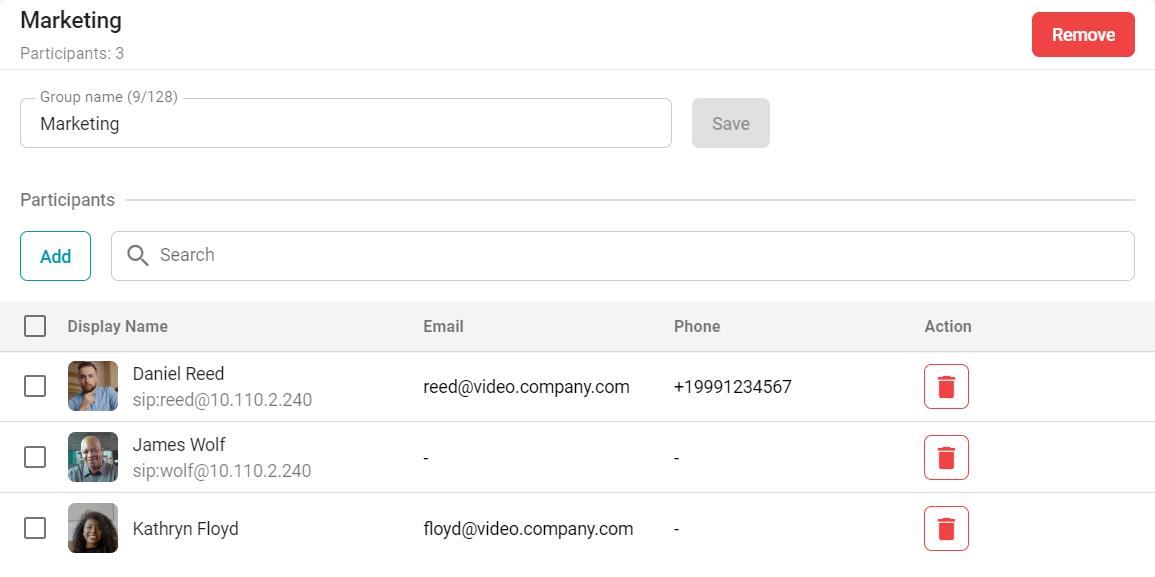
# Ficha de contato
# Informação
Aqui você pode:
ver informações adicionadas em outras abas (nome exibido, login, e-mail, telefone, endereços);
Carregar avatar personalizado;
adicionar descrição do contato;
fixar o endereço do usuário na lista de contatos usando
 ;
;adicionar contato aos grupos e atribuir a ele as funções necessárias.
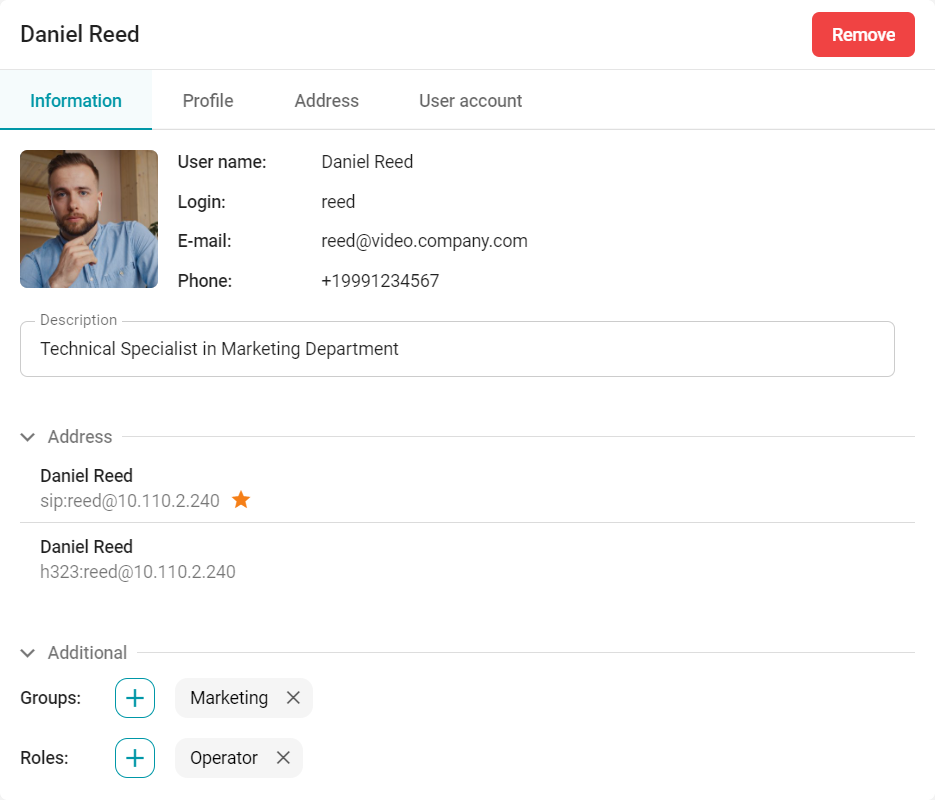
# Perfil
Nesta aba, você pode definir:
nome exibido;
o email que será usado para enviar convites para a conferência agendada;
número de telefone;
o idioma em que o painel de controle será exibido para esse usuário (se ele for atribuído como operador ou administrador).
Esses dados são exibidos no cartão de contato na aba Information.
# Endereço
Aqui você pode atribuir vários endereços a um contato com diferentes protocolos (SIP, H.323, RTSP, VNC). Para isso:
Clique no botão Add.
Selecione o tipo de protocolo que será utilizado para a conexão.
Digite o endereço da rota.
Clique no botão Save.
Se necessário, insira a Display name — o nome exibido durante a conferência. Se não for especificado, o nome de usuário será exibido na conferência.
# Adicionalmente
Na aba Additional, você pode selecionar codecs de áudio e vídeo, configurar a limitação de resolução e taxa de bits do fluxo de vídeo de saída, e também marcar a opção Cascading.
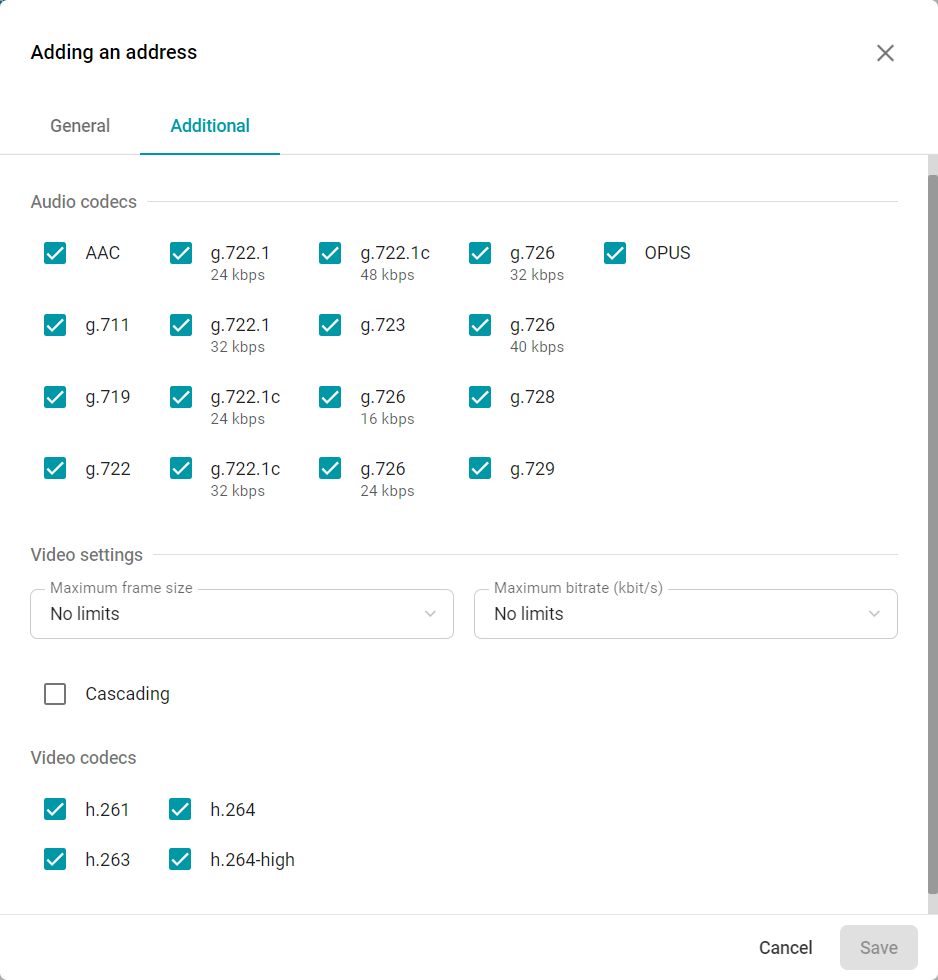
Para os participantes com cascading ativado, o seu próprio vídeo (self-view) será automaticamente removido do layout. Isso será útil se o usuário for uma conferência em outra instância de TrueConf MCU ou em TrueConf Server.
Você pode especificar vários endereços para um único contato:
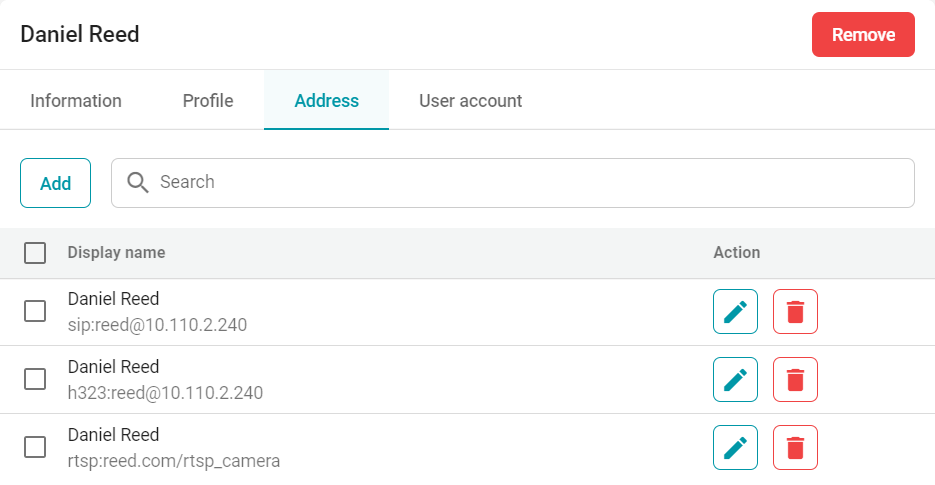
Ao especificar vários protocolos, o TrueConf MCU fará chamadas sucessivas de acordo com a prioridade definida nas configurações do servidor na seção Administration → Calls → Protocol priority.
Para adicionar a videoconferência da TrueConf como um assinante, utilize um dos protocolos SIP/H.323, mas em vez do nome de usuário, insira a string 00<Conference_ID>, onde <Conference_ID> é o ID da conferência.
Por exemplo, 00639499375243@video.company.com
# Conta
Você pode definir um login e senha para o usuário acessar o painel de controle com o objetivo de administrar o servidor ou conduzir conferências. Após salvar as configurações, o contato será automaticamente atribuído à função de Operator.
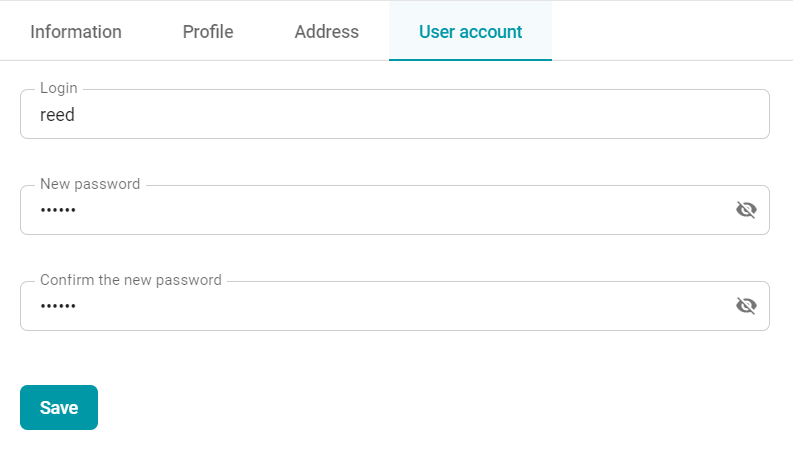
A alteração dos dados de autenticação também é feita nesta aba.